Содержание:
Вариант 1: Компьютер
На официальном сайте Яндекс.Музыки избавиться от любого созданного или сохраненного плейлиста можно двумя основными способами, рассчитанными на выборочное и массовое удаление данных. При этом учитывайте, что представленный порядок действий по большей части идентичен и для официального Windows-приложения.
Читайте также: Создание плейлистов в Яндекс.Музыке
Способ 1: Управление плейлистами
Наиболее простой способ выборочного удаления плейлистов заключается в использовании инструментов из внутренней медиатеки учетной записи. Избавиться без ограничений можно ото всех папок, за исключением созданного автоматически каталога «Мне нравится».
- Воспользовавшись указанной выше ссылкой и оказавшись на стартовой странице сервиса, в правом углу экрана разверните главное меню и выберите «Коллекция». Нужный раздел также можно открыть, если перейти на аналогичную вкладку с помощью верхней панели веб-сайта.
- На указанной странице с помощью панели под фотографией и именем пользователя переключитесь на вкладку «Плейлисты». Здесь достаточно будет нажать на название удаляемой папки для перехода к дополнительным настройкам.
- Для выполнения поставленной задачи в рамках блока с настройками нажмите кнопку «…» и во всплывающем меню воспользуйтесь опцией «Удалить плейлист». Как правило, данное действие требует обязательного подтверждения.
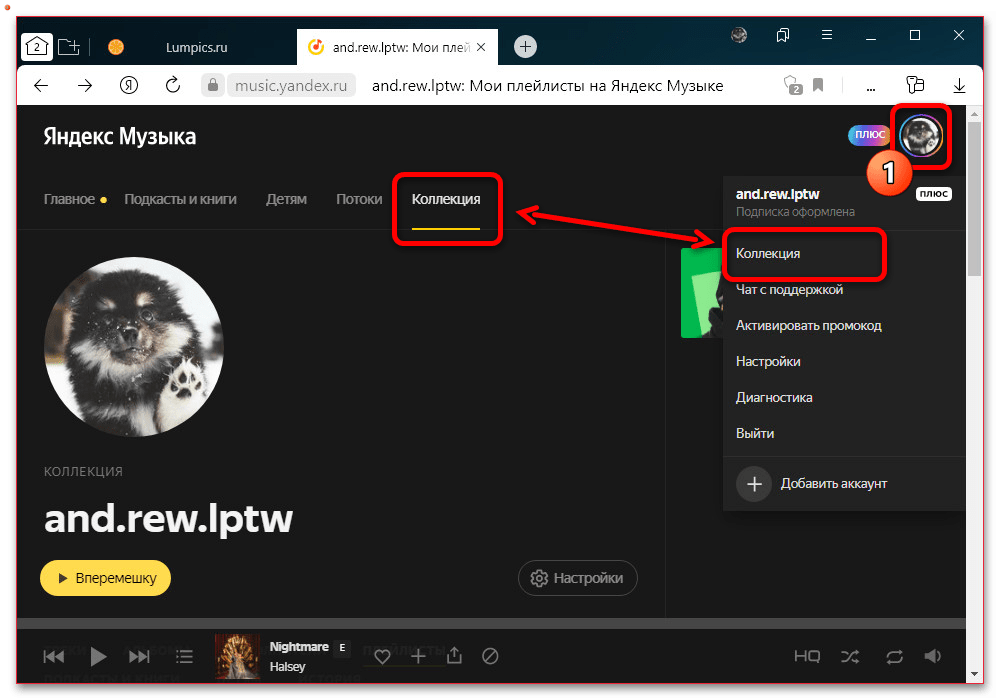

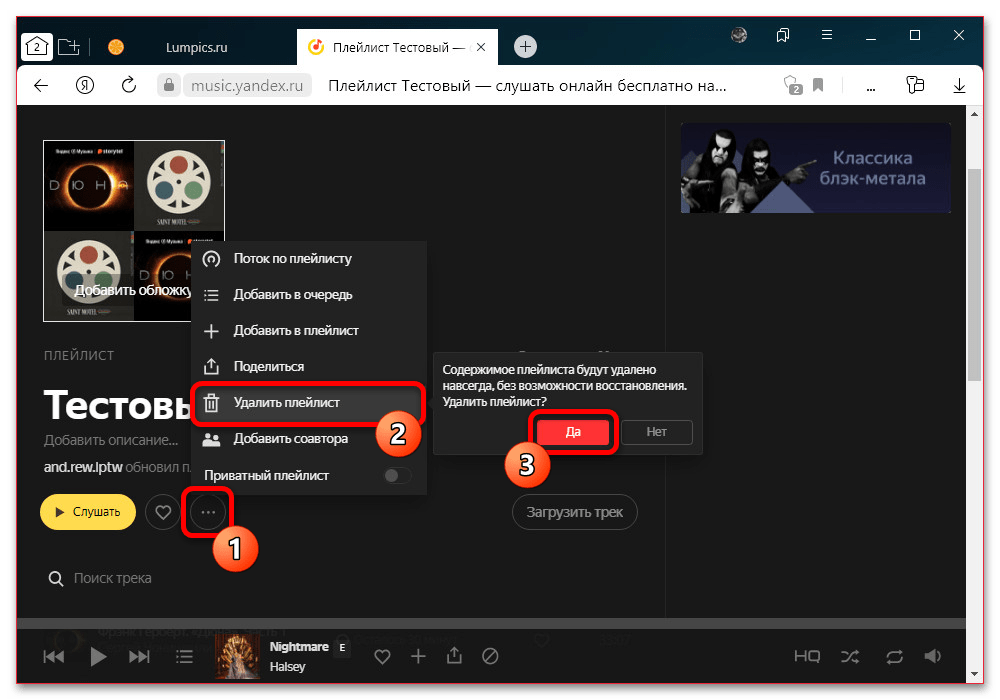
По завершении, если все было сделано четко по инструкции, вы окажетесь на предыдущей странице «Коллекция» и сможете сразу удостовериться в отсутствии открытой ранее папки. Восстановить данные не получится, и, в связи с этим, лучше заранее перераспределить нужные песни по другим каталогам.
Способ 2: Настройки аккаунта
Единственный доступный и, что немаловажно, официальный способ массового удаления плейлистов из Яндекс.Музыки заключается в использовании настроек единой учетной записи. Здесь необходимо проявить максимальную осторожность, так как всего одной кнопкой можно удалить всю библиотеку.
- Находясь на стартовой странице настроек по указанной выше ссылке, через меню в левой части экрана перейдите на вкладку «Данные» и пролистайте страницу до самого низа. После этого, в свою очередь, разверните раздел «Данные на серверах» в рамках категории «Управление данными».
- Рассматриваемый раздел позволяет управлять данными во всех сервисах Яндекса, и потому перед переходом к настройкам необходимо пройти подтверждение с помощью телефона. Если номер не был привязан или вы ранее уже заходили в данную категорию, шаг будет автоматически пропущен и откроются параметры.
- Так или иначе, оказавшись на странице «Удаление пользовательских данных», пролистайте основной список сервисов ниже, воспользуйтесь ссылкой «Показать еще» и найдите «Музыку». Если возникают проблемы с поиском, обратите внимание на уникальную иконку сервиса.
- В рамках представленных здесь параметров, как нетрудно догадаться, нужно нажать по иконке с корзиной напротив пункта «Плейлисты» и подтвердить данное действие во всплывающем окне. Это приведет к поиску и постепенному удалению данных из аккаунта, что одинаково отразится на всех версиях сервиса.
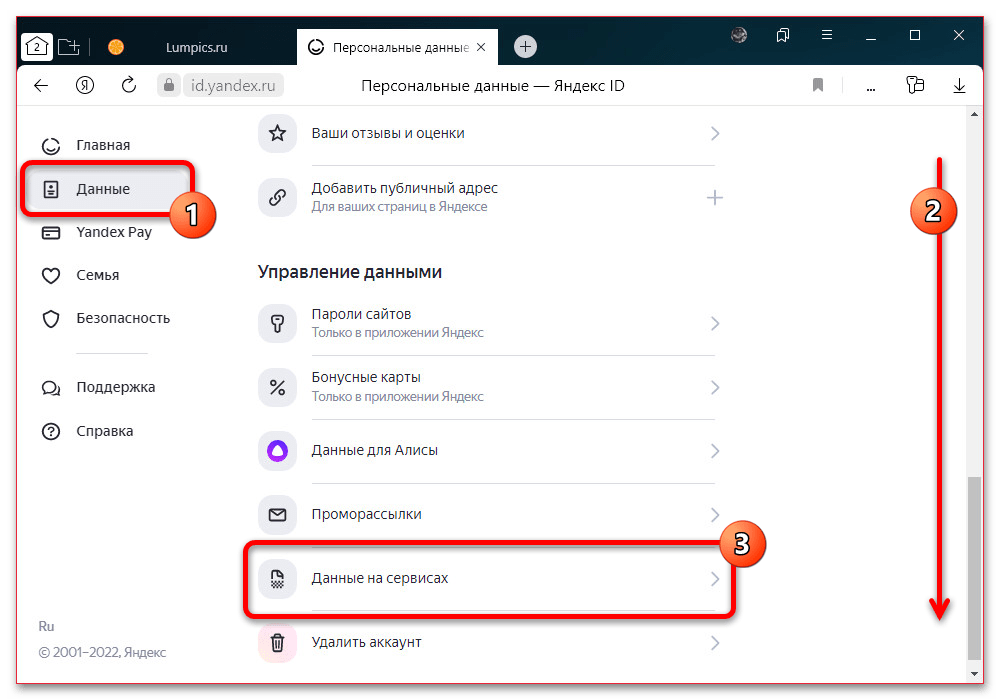
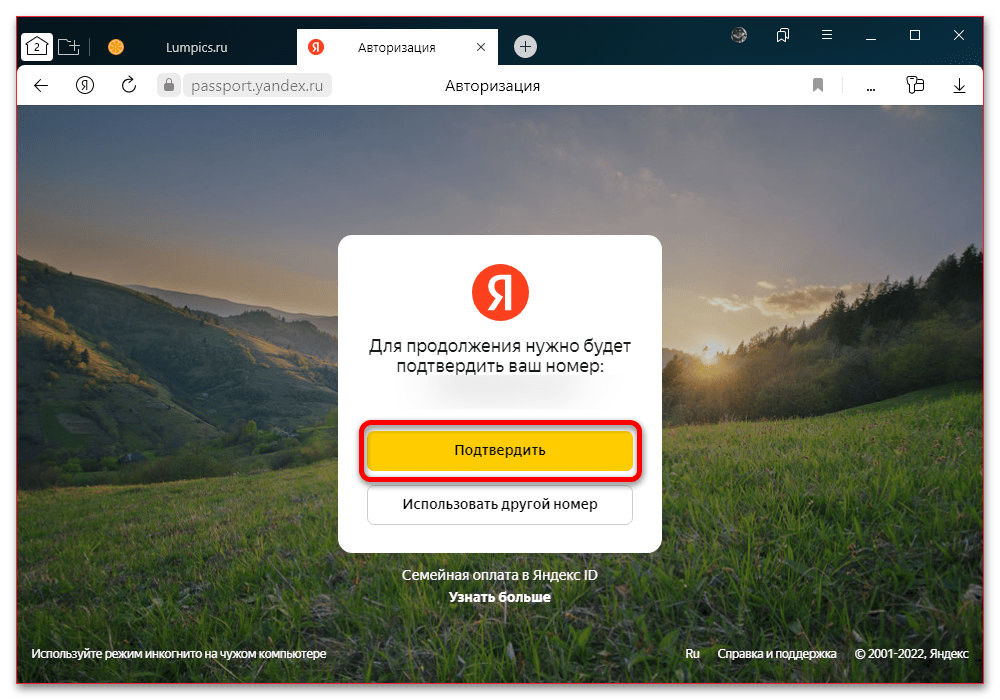
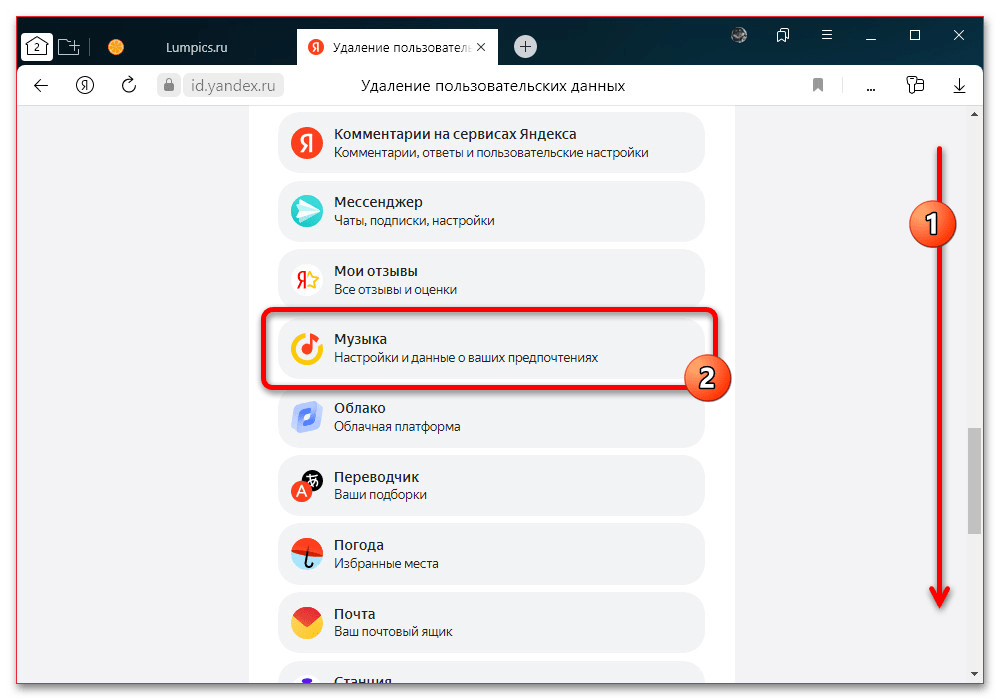
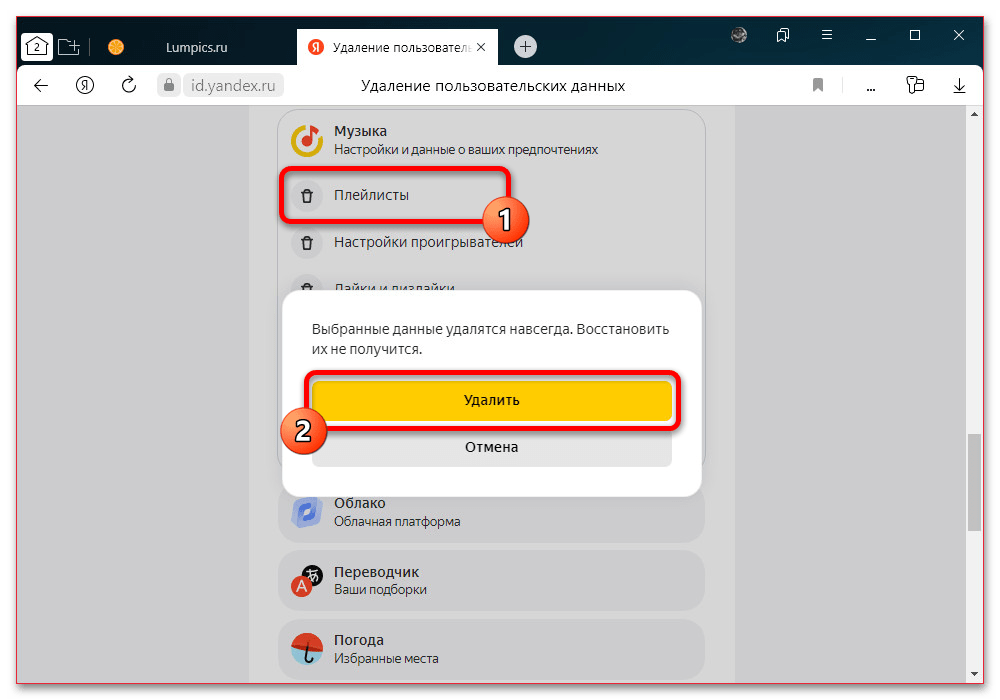
При желании можете воспользоваться любой другой опцией из списка, включая «Удалить все данные». Какой бы из вариантов вы не выбрали, отменить изменения не получится, даже если данные находятся в процессе удаления.
Вариант 2: Мобильное устройство
Через мобильный клиент Яндекс.Музыки вне зависимости от платформы можно удалять плейлисты аналогичными способами, используя настройки внутри приложения или параметры учетной записи Яндекса. Вдобавок отдельного внимания заслуживает очистка локального кэша приложения, в котором сохраняются загруженные композиции.
Способ 1: Управление плейлистами
Любой вручную созданный или сохраненный плейлист в мобильном приложении можно удалить без вреда для любых других каталогов. При этом необходимо понимать, что треки, находящиеся в плейлисте, будут также удалены из медиатеки, и потому желательно заранее отметить сердечком или перенести нужные композиции.
- С помощью нижней навигационной панели в приложении перейдите на вкладку «Коллекция» и разверните каталог со списком «Плейлистов». Удалить отсюда можно любую папку, за исключением «Мне нравится».
- Чтобы избавиться от плейлиста, необходимо нажать «…» в правой части нужной папки и во всплывающем меню воспользоваться опцией «Удалить плейлист». В качестве альтернативы также можете сначала открыть плейлист и только после этого произвести удаление через меню в правой части верхней панели.
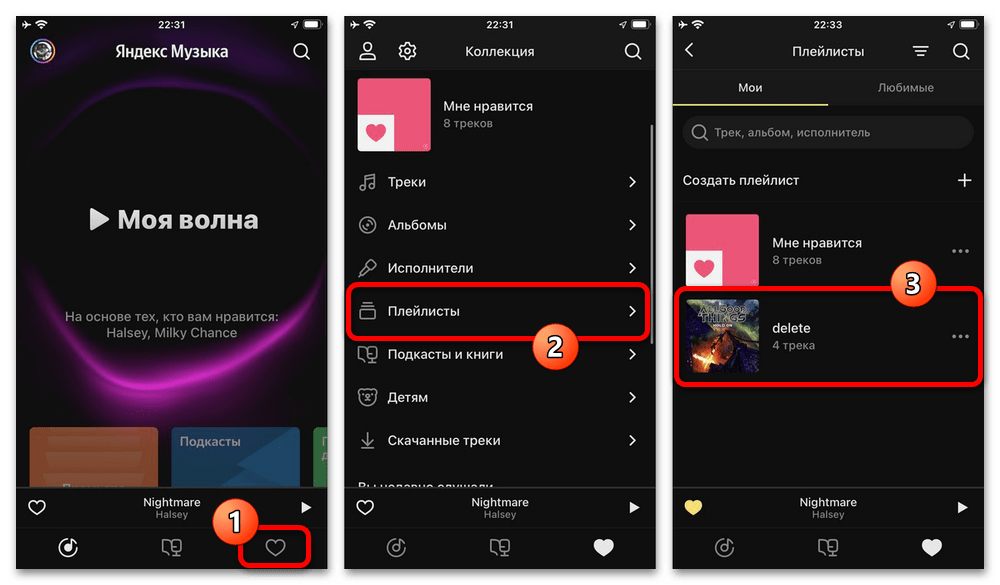
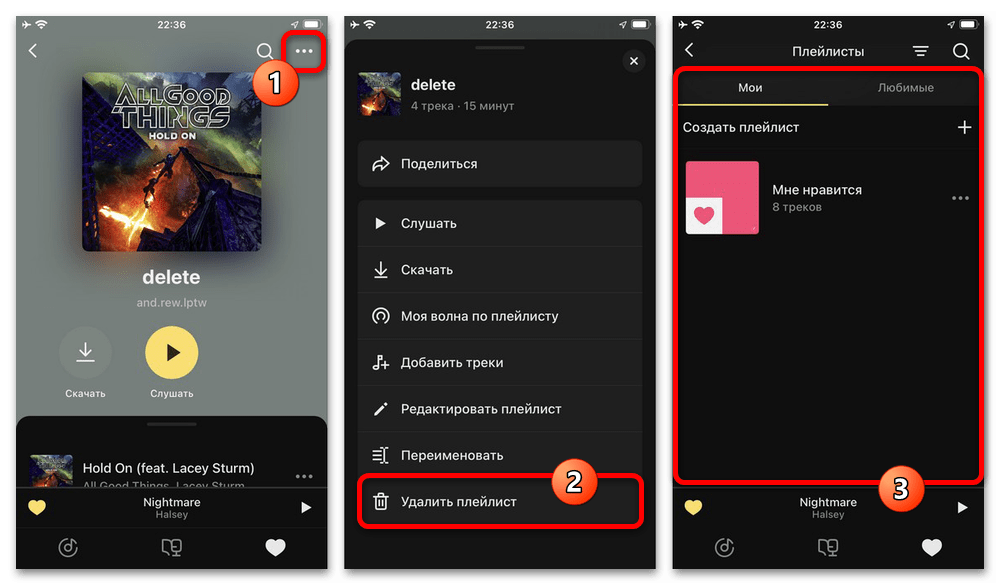
Обратите внимание, что удаление не требует подтверждения, но при этом является необратимым действием. В связи с этим не нажимайте отмеченную кнопку, если не уверены в намерении избавиться от плейлиста.
Способ 2: Настройки аккаунта
Избавиться сразу ото всех плейлистов можно путем изменения настроек единой учетной записи Яндекса. В рамках примера нами будет рассматриваться выполнение задачи через основное приложение компании со встроенным браузером, тогда как вы можете воспользоваться любым другим обозревателем.
- С помощью указанной ссылки перейдите на начальную страницу Яндекса и в правой части экрана откройте основное меню. Здесь нужно коснуться пользовательского имени в рамках блока «Яндекс ID» и впоследствии перейти на вкладку «Данные».
- Пролистайте раздел «Данные» до самого низа и в категории «Управление данными» выберите «Данные на сервисах». Чтобы продолжить, как правило, придется пройти дополнительное подтверждение с помощью кода из SMS, отправленного на привязанный к учетной записи номер телефона.
- Оказавшись на странице со списком сервисов, воспользуйтесь ссылкой «Показать еще» и найдите «Музыку», по необходимости акцентируя внимание на иконке. Равно как и на ПК, после открытия настроек следует коснуться пункта «Плейлисты» и подтвердить «Удаление» во всплывающем окне.
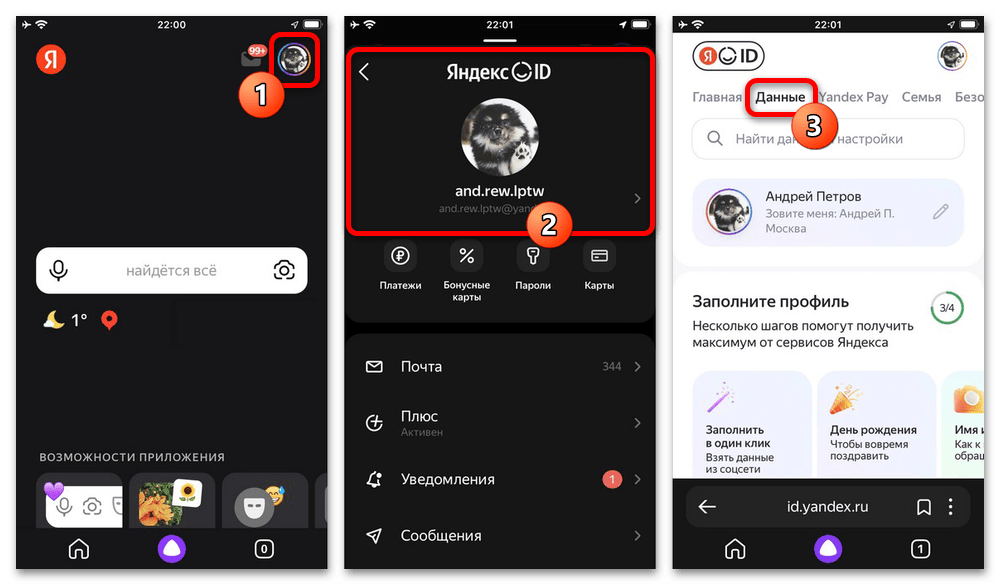

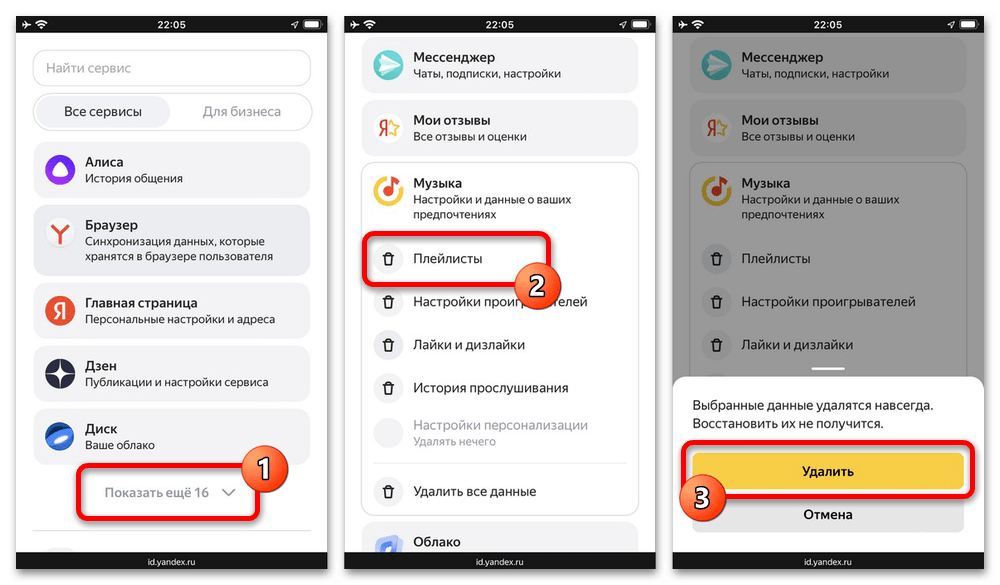
Если все было сделано по инструкции, начнется процедура постепенного удаления. Это важно учитывать заранее, так как на полную очистку может потребоваться некоторое время, независимо от реального количества плейлистов.
Способ 3: Удаление загрузок
Одним из главных преимуществ мобильного приложения Яндекс.Музыки выступает возможность скачивания всех треков из плейлиста. Если вы не хотите полностью удалять папку с музыкой, но в то же время вам мешают загруженные данные, можно произвести быструю очистку памяти.
- На нижней панели в приложении откройте вкладку «Коллекция» и выберите «Плейлисты». Здесь, в свою очередь, нужно развернуть удаляемый со смартфона каталог.
- В самом начале списка рядом с кнопкой воспроизведения коснитесь иконки с изображением галочки и во всплывающем окне воспользуйтесь опцией «Удалить». Данное действие не требует дополнительных подтверждений и приведет к удалению из памяти всех треков.
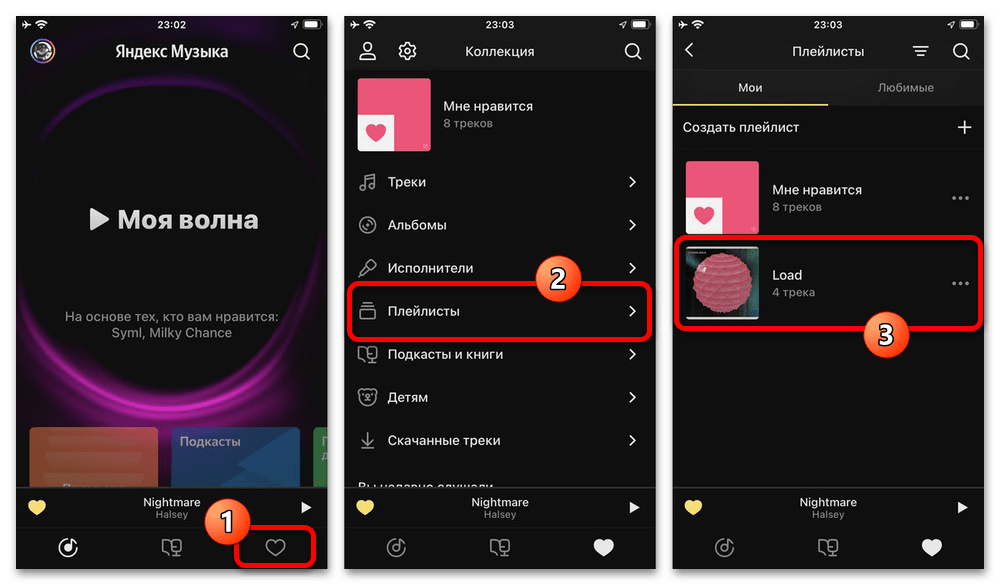

Единственной альтернативой, не считая полной переустановки приложения и глобальной очистки кэша, является самостоятельно выборочное удаление загрузок. Также отметим, что мы не стали рассматривать приложение для ПК с аналогичной возможностью, так как файлы в любом случае придется удалять вручную.
 Наш Telegram каналТолько полезная информация
Наш Telegram каналТолько полезная информация
 Причины, по которым останавливается музыка в Яндекс.Музыке
Причины, по которым останавливается музыка в Яндекс.Музыке
 Почему останавливается воспроизведение музыки в Яндекс.Музыке на телефоне
Почему останавливается воспроизведение музыки в Яндекс.Музыке на телефоне
 Регистрация в Яндекс Музыке с ПК и мобильных устройств
Регистрация в Яндекс Музыке с ПК и мобильных устройств
 Изменение карты в Яндекс.Музыке
Изменение карты в Яндекс.Музыке
 Управление эквалайзером в Яндекс.Музыке
Управление эквалайзером в Яндекс.Музыке
 Удаление аккаунта в Яндекс.Музыке
Удаление аккаунта в Яндекс.Музыке
 Причины отсутствия некоторых треков в Яндекс.Музыке
Причины отсутствия некоторых треков в Яндекс.Музыке
 Как поделиться подпиской на Яндекс.Музыку
Как поделиться подпиской на Яндекс.Музыку
 Подключение семейной подписки на Яндекс.Музыку
Подключение семейной подписки на Яндекс.Музыку
 Пополнение карты ЮMoney без комиссии
Пополнение карты ЮMoney без комиссии
 Использование Яндекс.Карт без интернета
Использование Яндекс.Карт без интернета
 Оплата подписки в Яндекс.Музыке
Оплата подписки в Яндекс.Музыке
 Удаление личных фотографий из Яндекс.Картинок
Удаление личных фотографий из Яндекс.Картинок
 Добавление фотографий на Яндекс.Карты
Добавление фотографий на Яндекс.Карты
 Выход из учетной записи Яндекса на всех устройствах
Выход из учетной записи Яндекса на всех устройствах
 Установка стартовой страницы Яндекс в Android
Установка стартовой страницы Яндекс в Android
 Скачиваем музыку с сервиса Яндекс.Музыка
Скачиваем музыку с сервиса Яндекс.Музыка
 Настраиваем главную страницу Яндекс
Настраиваем главную страницу Яндекс
 Создание скриншотов через Яндекс Диск
Создание скриншотов через Яндекс Диск
 Как настроить Яндекс Диск
Как настроить Яндекс Диск lumpics.ru
lumpics.ru








Спасибо — пятый способ помог! (мне ничего не помогало — но только Вы.